如何清理苹果内存
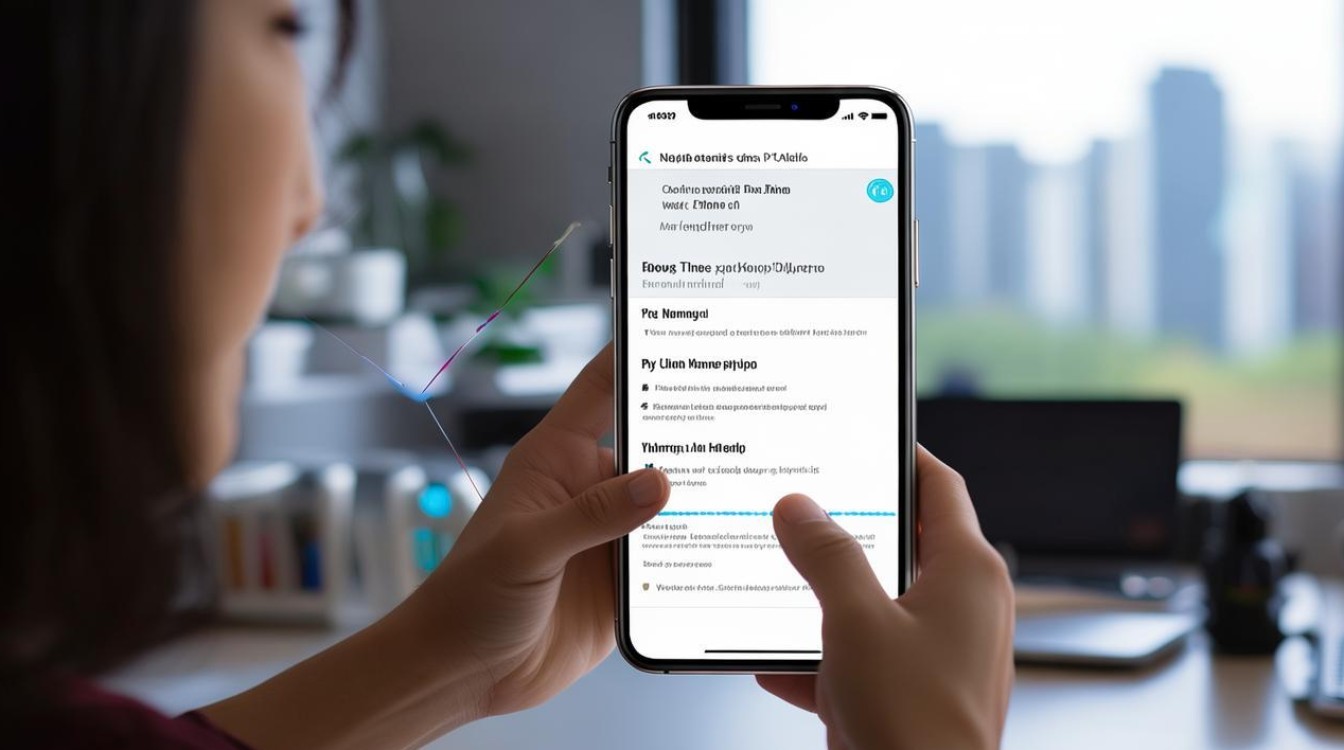
清理苹果内存可删除不必要应用、清理Safari缓存,合并相册重复项目,还可卸载不常用且占内存大的APP。
卸载不常用应用
| 步骤 | 操作详情 |
|---|---|
| 打开【设置】应用,点击【通用】选项。 在【通用】界面中,点击【iPhone储存空间】(或【iPad储存空间】,根据设备类型而定)。 这里会显示各个应用所占用的存储空间大小,按照占用空间从大到小排序,找出那些不再使用或者很少使用的应用程序。 点击想要卸载的应用,然后选择【删除应用】,也可以直接在主屏幕上长按应用图标,直到图标开始抖动并出现“×”号,点击“×”号即可卸载。 |
清理照片与视频
- 删除不需要的照片和视频:打开【照片】应用,进入【相簿】或【相册】页面,查看各个相册中的照片和视频,对于不需要的可以直接点击选择,然后点击右下角的【删除】按钮(如果是多选,可先点击【选择】,再逐个勾选要删除的内容)。
- 关闭“HDR 照片二次保存”功能:打开【设置】,点击【相机】,将【保留正常曝光的照片】选项关闭,这样在使用 HDR 拍照时,就不会同时保存正常曝光和 HDR 处理后的两张照片,从而节省内存空间。
- 优化照片存储:在【设置】-【照片】中,开启【优化 iPhone 存储空间】,开启后,系统会自动将本地存储的全分辨率照片和视频替换为较小尺寸的版本,而将原始文件存储在 iCloud 中,当需要查看或编辑原图时,系统会从 iCloud 下载,这样可以在不影响日常浏览的情况下,大幅减少设备上照片和视频所占用的内存空间。
清理浏览器缓存
- Safari 浏览器:打开【设置】,向下滚动找到【Safari 浏览器】,点击进入后,选择【清除历史记录和网站数据】,在弹出的确认对话框中点击【清除历史记录和数据】即可。
- 其他浏览器:如果使用的是第三方浏览器,如 Chrome、Firefox 等,一般可以在浏览器的设置菜单中找到相应的清除缓存和历史记录的选项,通常在浏览器的菜单中点击【设置】或【更多工具】,然后找到【隐私与安全】或相关的选项,在其中进行缓存和历史记录的清理操作。
删除垃圾短信
- 打开【信息】应用,点击右上角的【...】或【≡】图标(不同设备可能显示略有不同),选择【过滤未知发件人】或【过滤垃圾短信】等类似选项,然后将不需要的短信全部选中(可通过双指下拉批量选择),点击【删除】按钮进行批量删除。
管理音乐和音频文件
- 删除不需要的歌曲和音频:打开【音乐】应用,在【资料库】或【我的音乐】等相应的列表中,找到不需要的歌曲、音频书籍或有声读物等,点击旁边的【…】或【≡】图标,选择【删除】选项。
- 清理下载的音频文件缓存:如果使用了在线音乐播放应用,如网易云音乐、QQ 音乐等,这些应用在播放过程中可能会缓存一些音频文件,可以打开相应的应用,进入设置页面,找到【缓存管理】或【清理缓存】等选项,点击进行缓存清理。
清理文件应用中的文件
- 打开【文件】应用,在【最近使用】、【收藏夹】或各个文件夹中查找不再需要的文件,如文档、图片、视频等,点击文件右侧的【…】或【≡】图标,选择【删除】或【移到回收站】选项(部分文件可能直接删除,部分可能会移到回收站,可根据需要进一步彻底删除回收站中的文件)。
使用 iCloud 或其他云存储服务
- iCloud 云备份:在【设置】-【Apple ID 账号】-【iCloud】-【管理储存空间】中,可以看到各个设备备份所占用的 iCloud 空间,如果不需要某些设备的备份,可以点击相应设备后面的【删除】按钮来删除备份,以释放 iCloud 存储空间,也可以在 iCloud 设置中调整哪些数据需要备份到 iCloud,避免不必要的数据占用空间。
- 其他云存储服务:除了 iCloud,还可以使用其他云存储服务,如百度,
版权声明:本文由环云手机汇 - 聚焦全球新机与行业动态!发布,如需转载请注明出处。



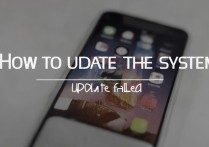
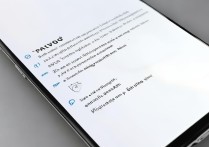
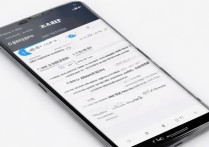
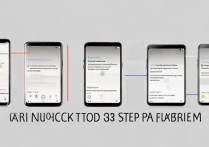





 冀ICP备2021017634号-5
冀ICP备2021017634号-5
 冀公网安备13062802000102号
冀公网安备13062802000102号